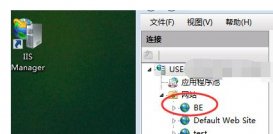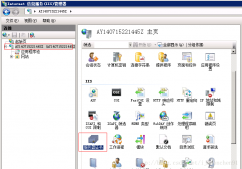此前服务器之家发布的方法有些步骤,例如mmc中导入证书那个没必要这么麻烦,直接通过iis中导入证书就可以了。
SSL证书是一种文本文件,其中包含加密数据。SSL证书通常是部署在Web服务器中,通过对客户端与站点的数据加密以保护客户的敏感信息。
申请购买SSL证书后,我们会对您的申请材料进行审核验证,验证完成后我们会通过电子邮件等方式,向您颁发您的SSL证书。
下面介绍Microsoft IIS安装SSL证书步骤:
1.在你的服务器上保存好我们发给您的SSL证书.pfx文件(如:your_domain_com.pfx)
2.在Windows开始菜单中输入Internet信息服务(IIS)管理器并打开。
3.在Internet信息服务(IIS)管理器的菜单树中,找到并点击服务器名称.
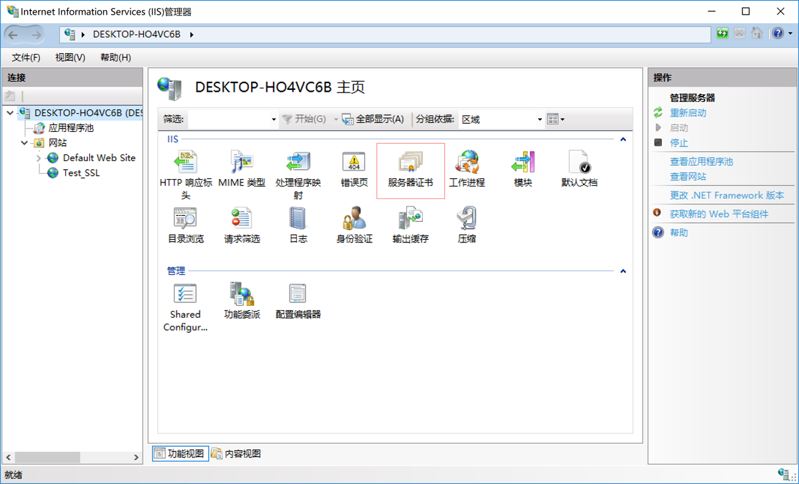
4.在主页的IIS部分中,双击“服务器证书”
5.在右侧操作菜单中,点击“导入”
6.选择你的SSL证书.pfx文件,并输入证书密码,然后点击“确定”
7.选择您的网站,并点击“绑定”
8.点击“添加”,然后增加一个https服务器,如图
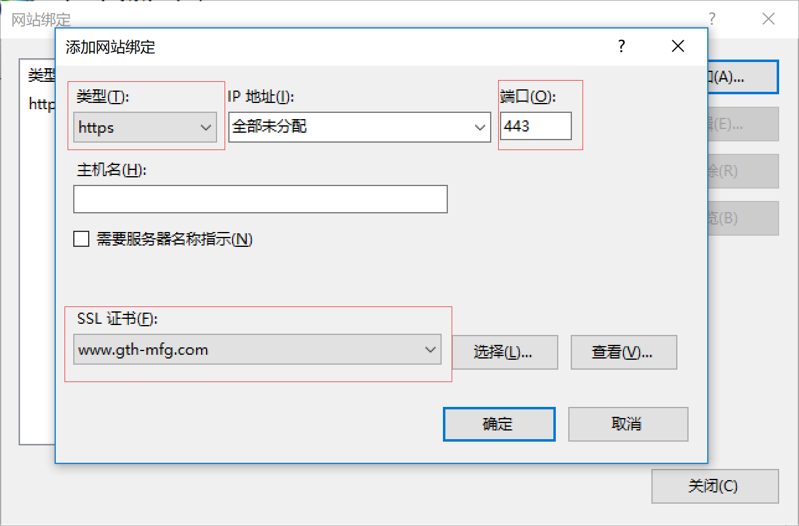
9. 点击“确定”后,网站多出了用443端口访问(https协议),至此证书部署完成。
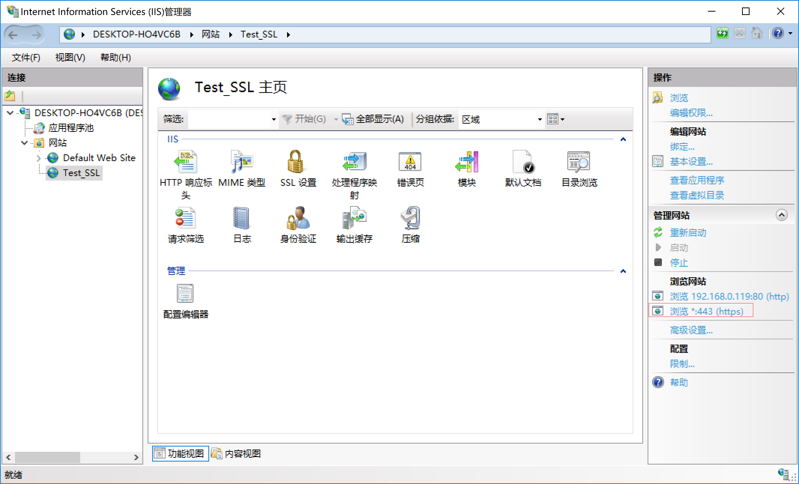
到此这篇关于Microsoft iis服务器安装ssl证书的简单方法的文章就介绍到这了,更多相关iis服务器安装ssl证书内容请搜索服务器之家以前的文章或继续浏览下面的相关文章希望大家以后多多支持服务器之家!